SAP STMC教程
一、概述
SAP Technical Monitoring Cockpit(STMC)是SAP最新推出的数据迁移工具,方便在项目部署阶段进行期初数据的导入,是LSMW的小平替,做过LSMW的朋友应该都知道,LSMW步骤比较繁复,并且校验复杂,但是反馈报错又晦涩难懂,学习和使用的成本都比较大。但是SAP系统又复杂严谨,系统内表、视图、结构众多,期初无法通过刷表的形式进行数据导入,因此有了比较方便的LTMC。
二、准备
使用LTMC需要先准备一套Fiori权限
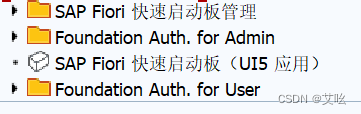
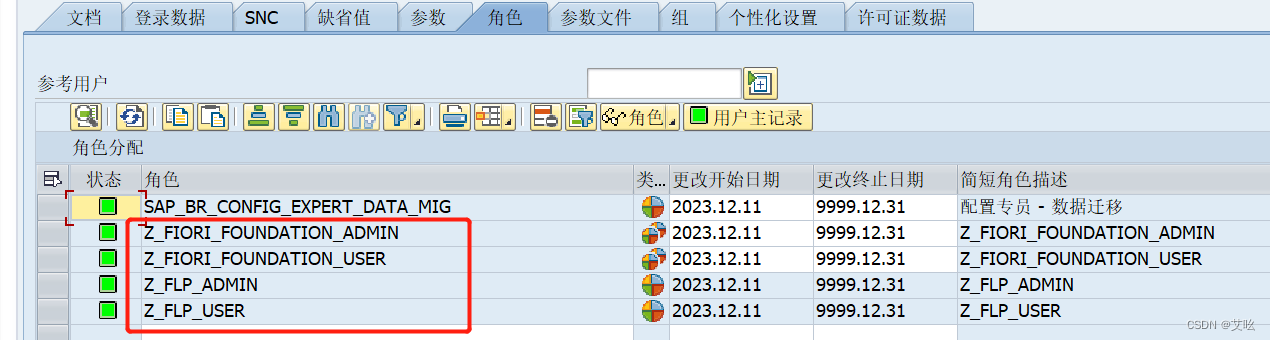
加入角色后,回生成相应的参数文件
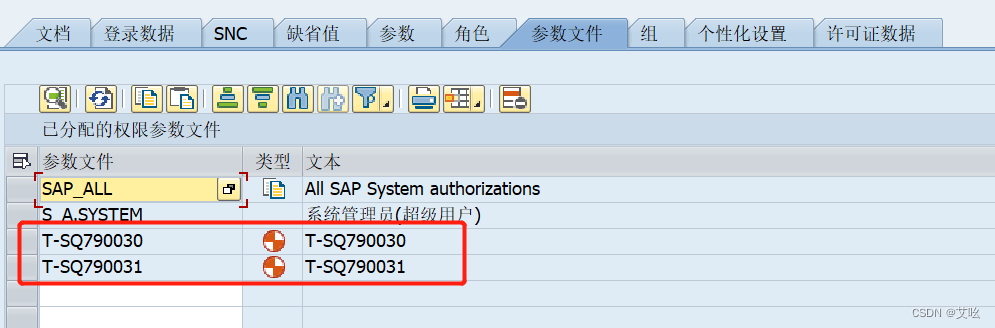
至此账号就可以登录Fiori界面了
三、STMC创建
在SAP GUI输入T-Code:STMC,将跳转至网页界面,若不能打开,则使用网址打开,登录界面如下,输入GUI的账号密码,点击登录
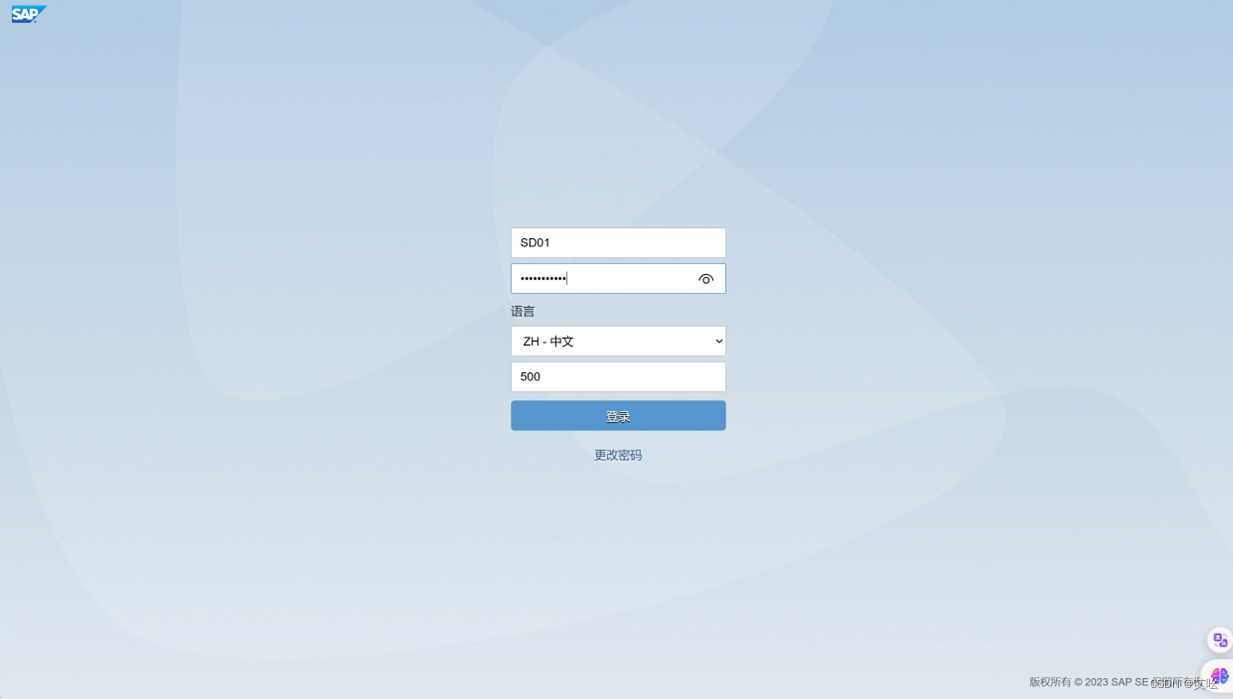
登录进入首页
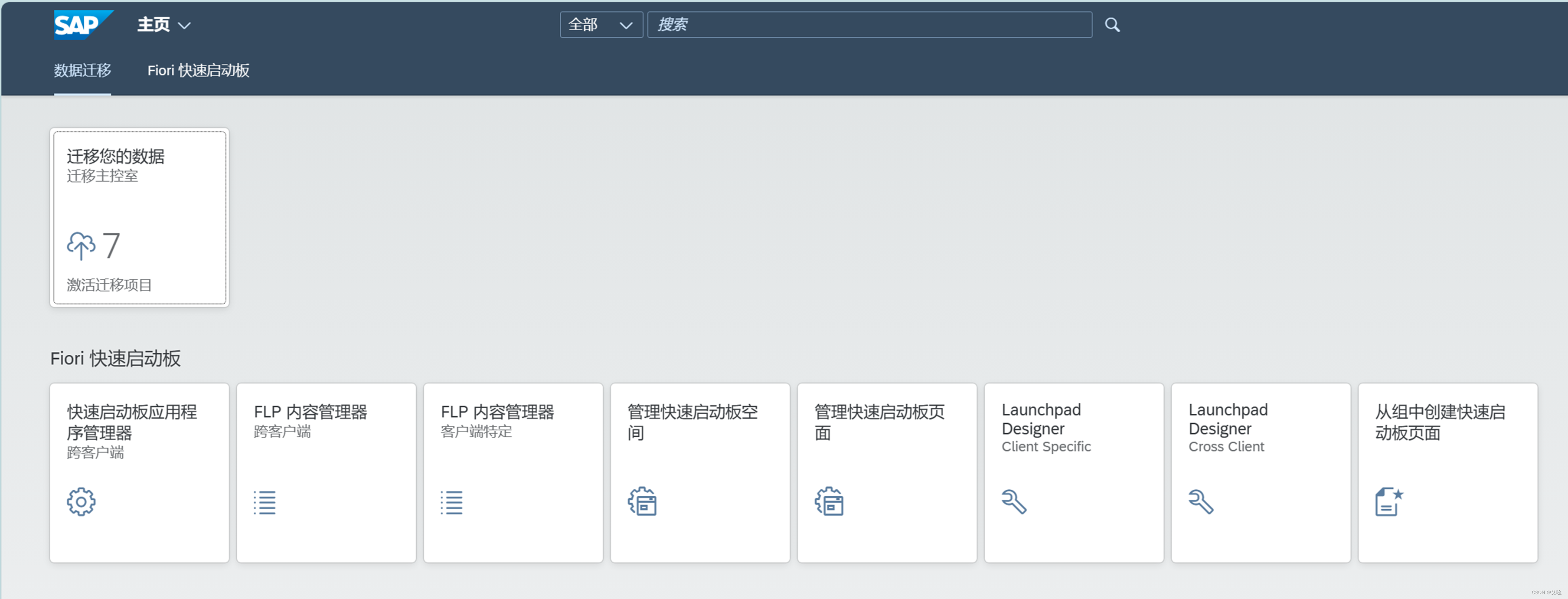
点击【迁移您的数据】
点击右侧创建
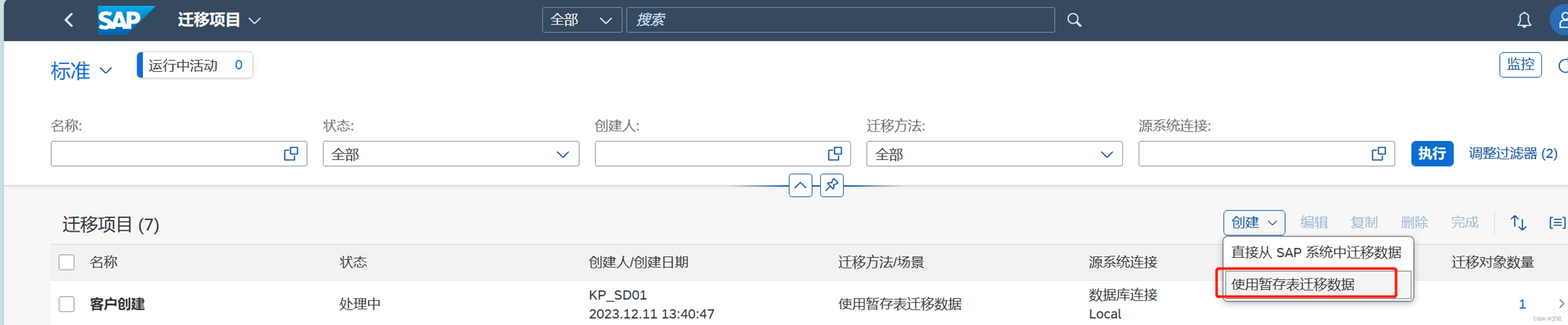
如果是从别的SAP系统迁移则选择【直接从SAP系统中迁移数据】
一般项目中通过EXCEL导入,或外部文件导入,则使用【使用暂存表迁移数据】
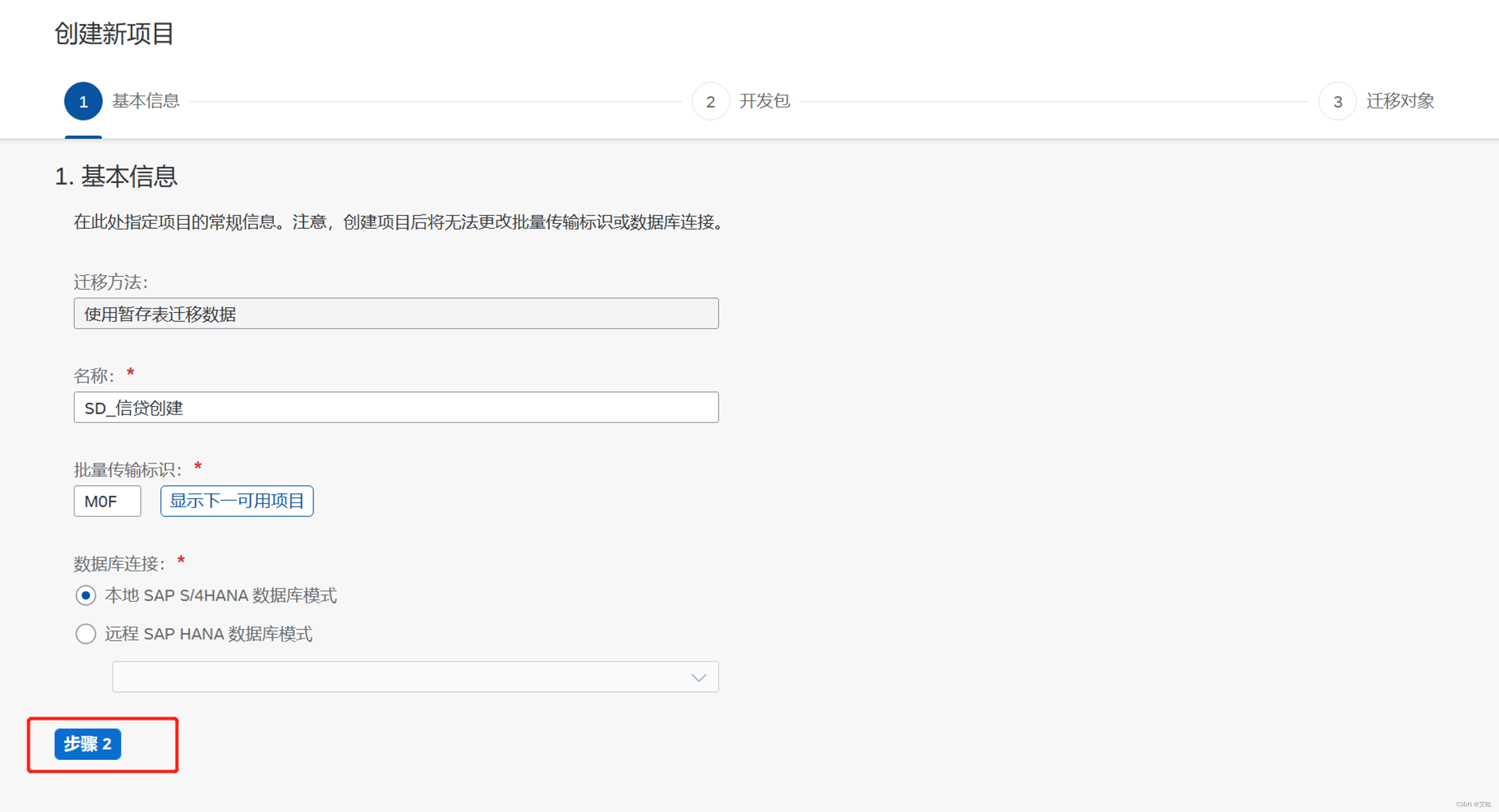
跳转至创建项目对话框,填写名称,选择【本地SAP S/4HANA 数据库模式】
点击步骤2
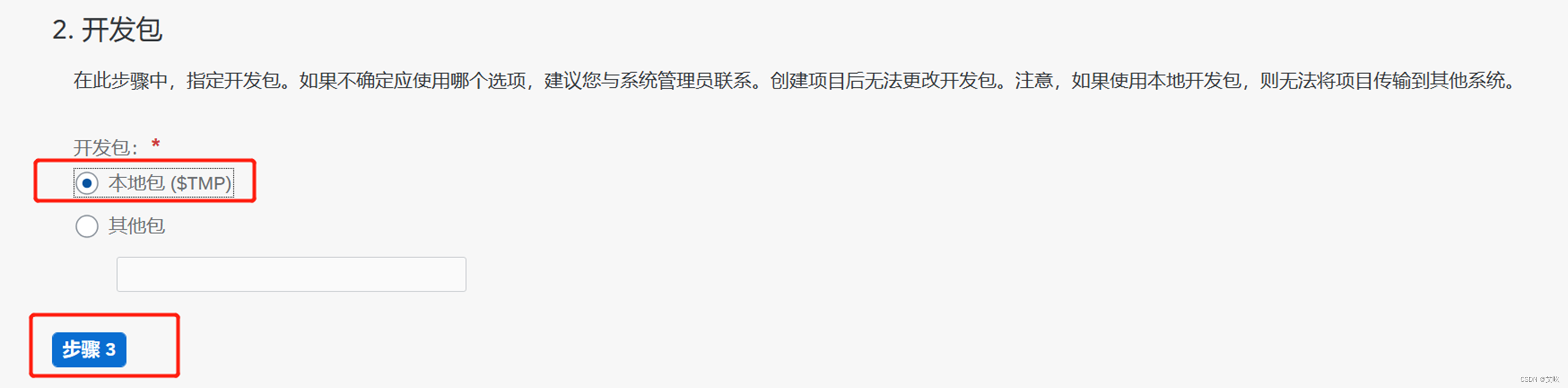
选择【本地包】
点击步骤3
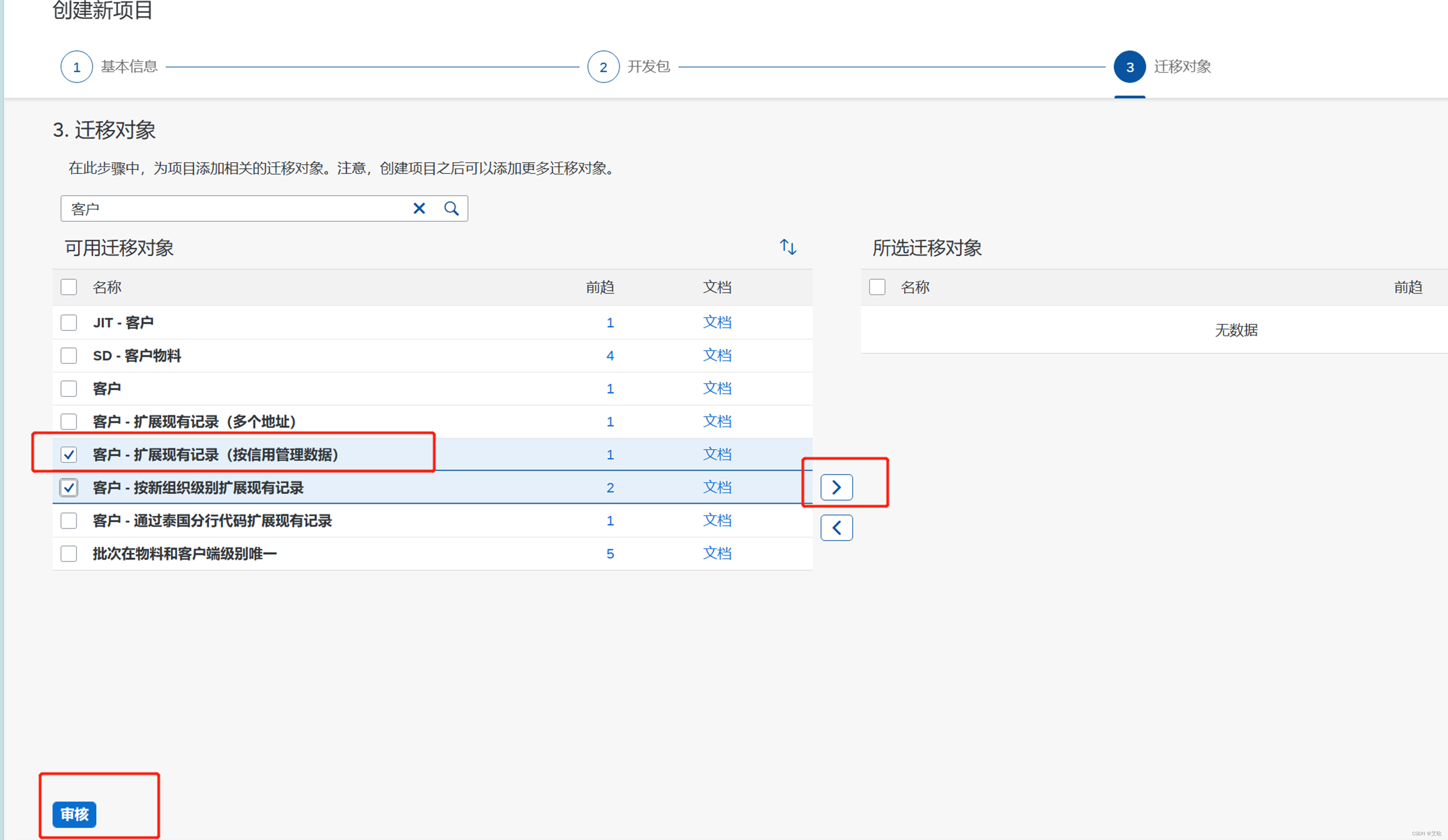
选择要导入的数据名称,这里需要导入信贷数据,因此选择【客户-扩展现有记录(按信用管理数据)】
本例中还想扩一下客户的其他销售视图,因此选择了另一个
点击向右的箭头,将选中的数据移动至右侧,然后点击审核
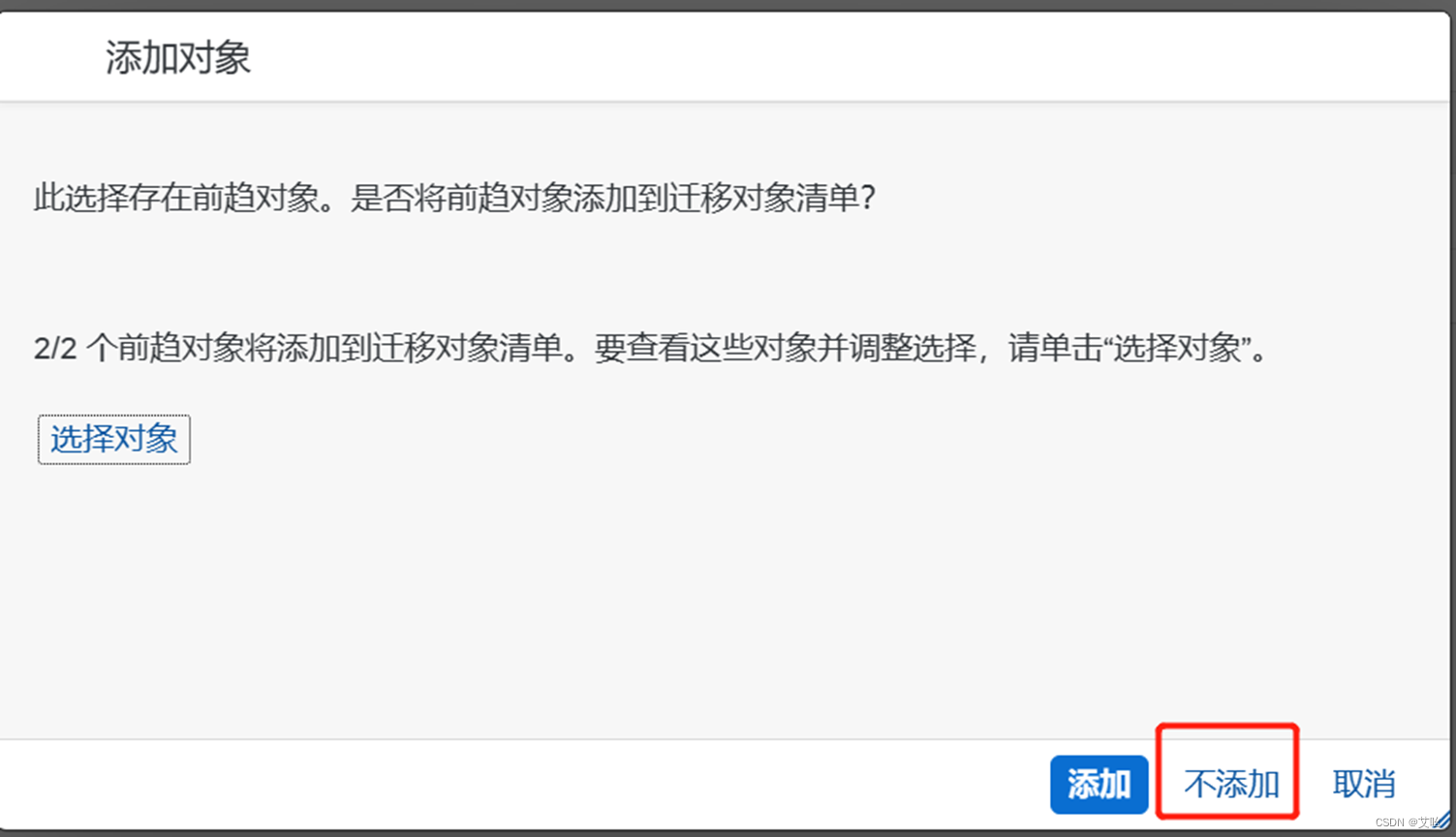
进入【添加对象】对话框,如果前面有漏选的可以点添加,也可再创建一个项目,因此点击不添加即可
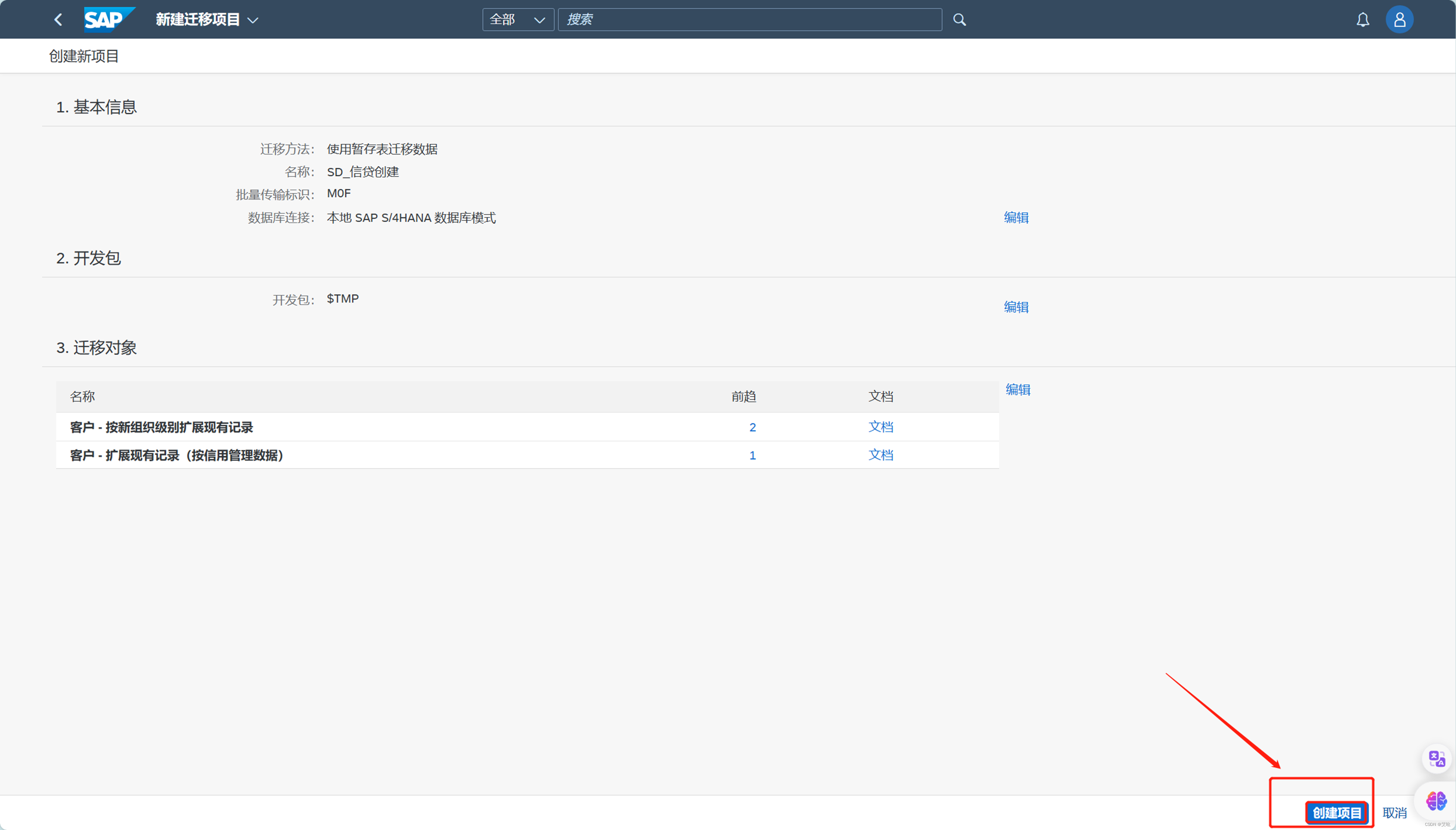
这里是项目的总览,确认无误后点击【创建项目】

回到首页就可以看到刚刚创建的项目
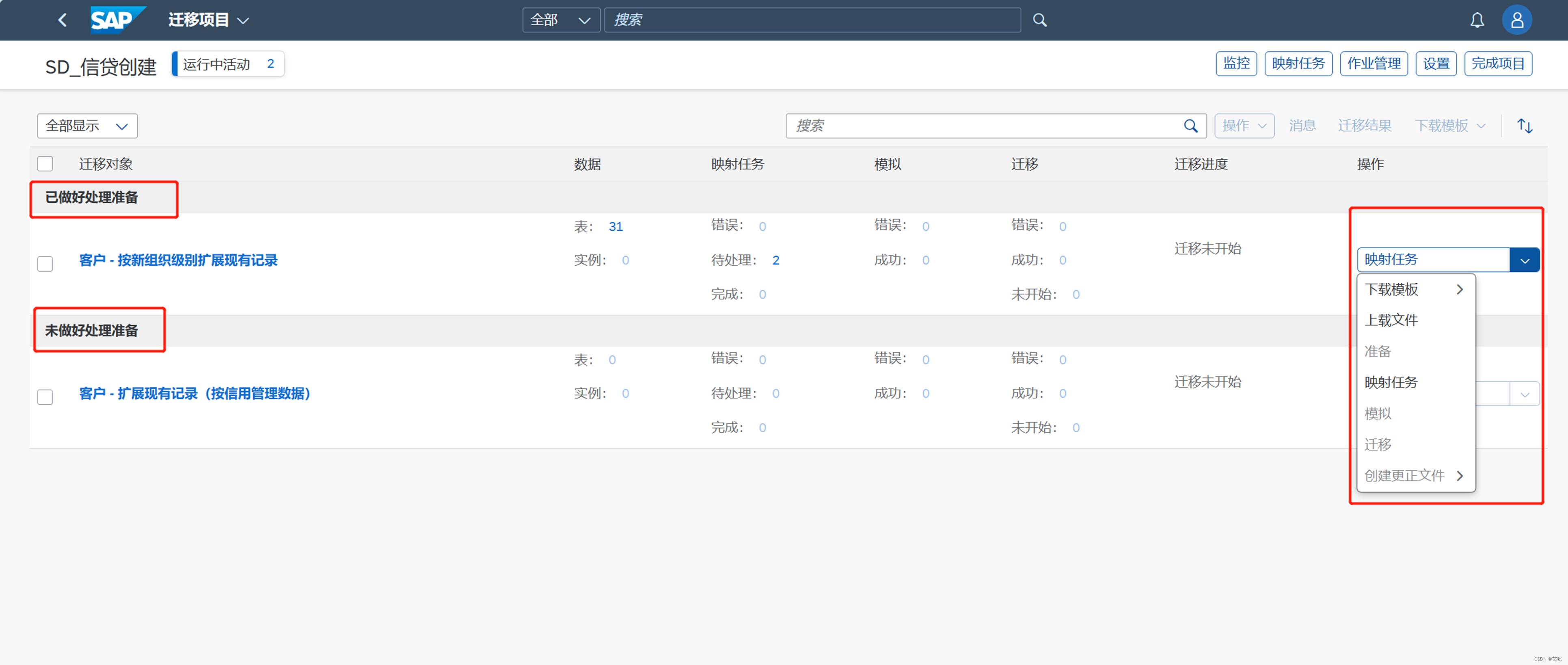
点击项目可以看到该项目的状态,我们选了两个数据导入,信贷和扩销售视图,这里可以看到信贷已经准备好了,扩销售视图仍在准备中(时间较长,因为涉及的表比较多,系统需要拉表)
右侧则是接下来的操作步骤,
下载导入模板(为保证数据质量,模板比较锁严格,不能整行删除,不能批量复制)且模板为.XML,不能更换格式;
上载文件(模板中补好业务数据即可上载)
准备(系统暂存表)
映射任务(系统预定义值与业务数据的映射关系)
模拟(模拟导入)
迁移(正式同步数据)
点击可以看到一个迁移功能中涉及的底表
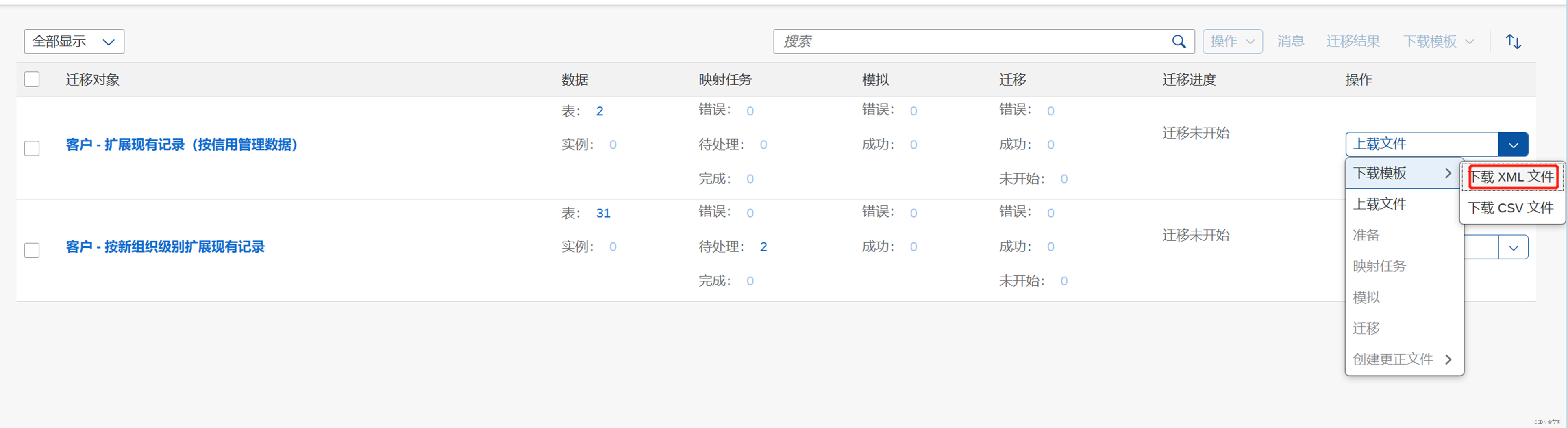
比如【客户-按新组织级别扩展现有记录】中涉及底表31个,点击31可以看到具体的表,如下图
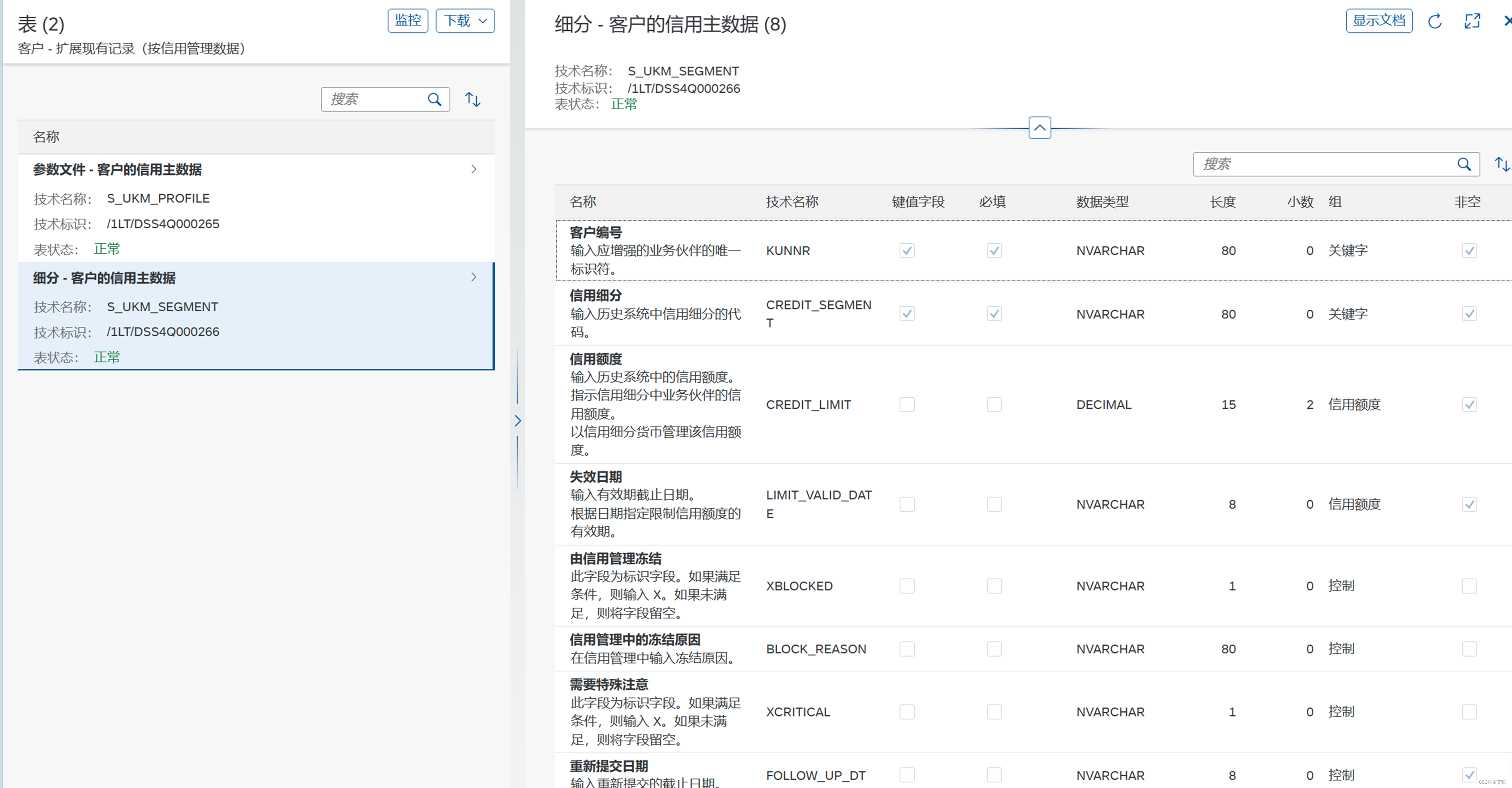
上载文件 点击上载,选择文件
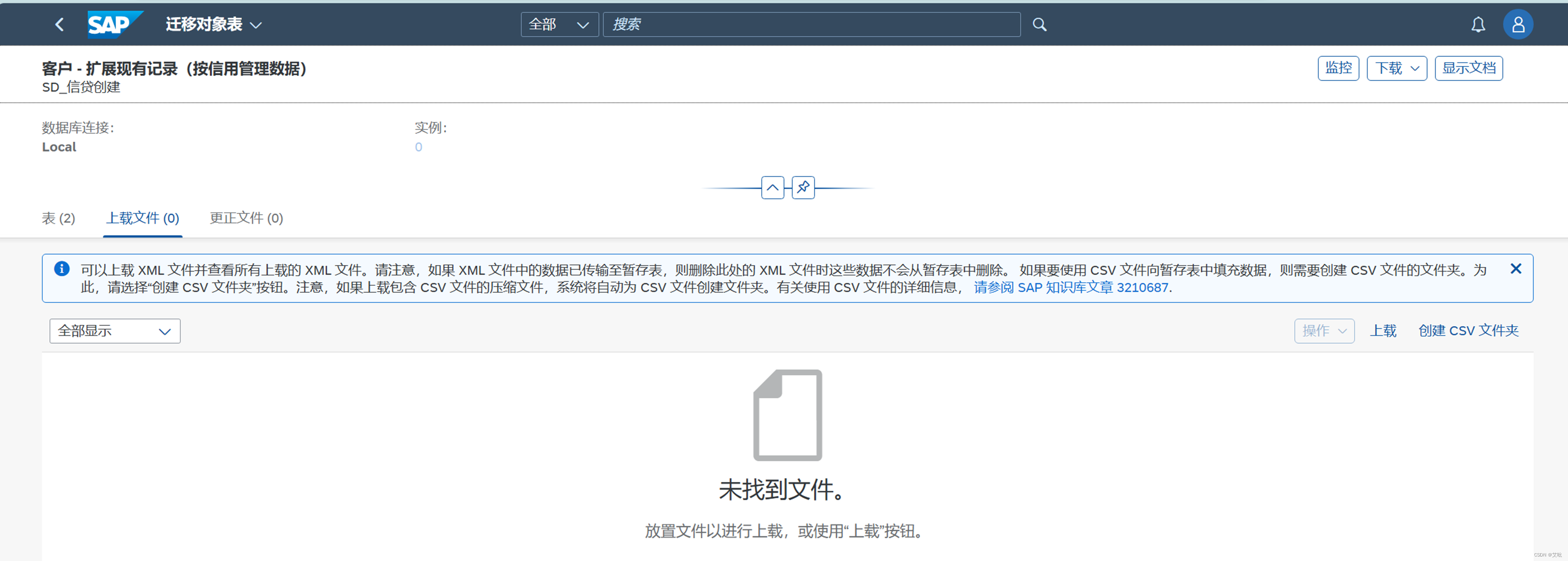
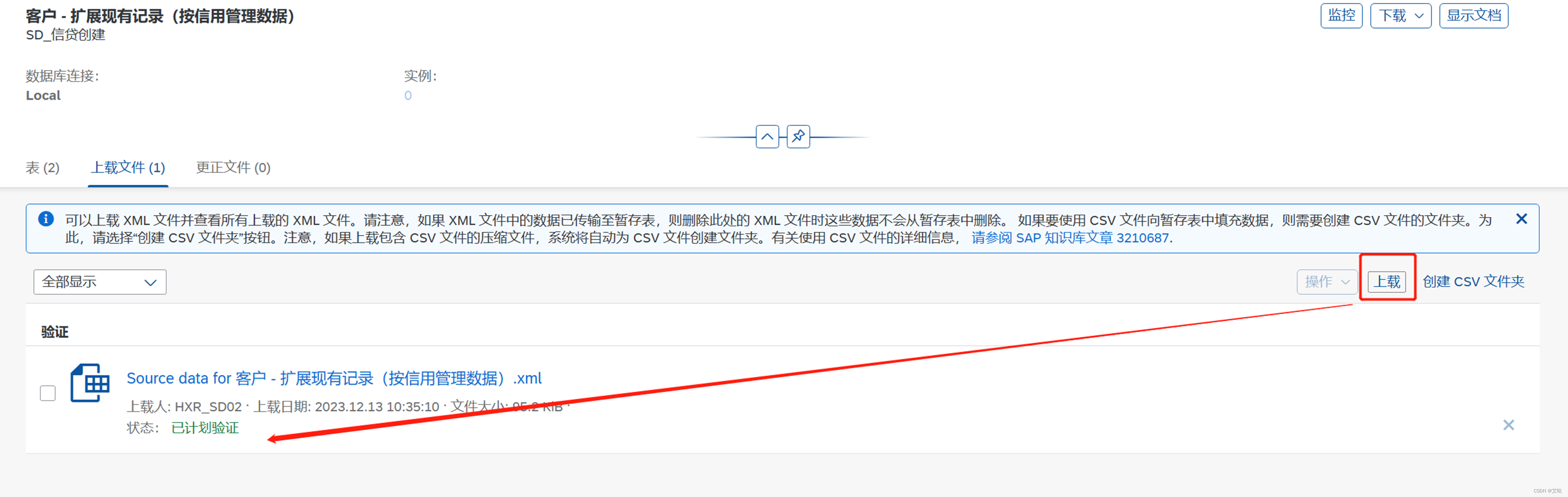 完成后点击左上角向左的箭头,返回
完成后点击左上角向左的箭头,返回
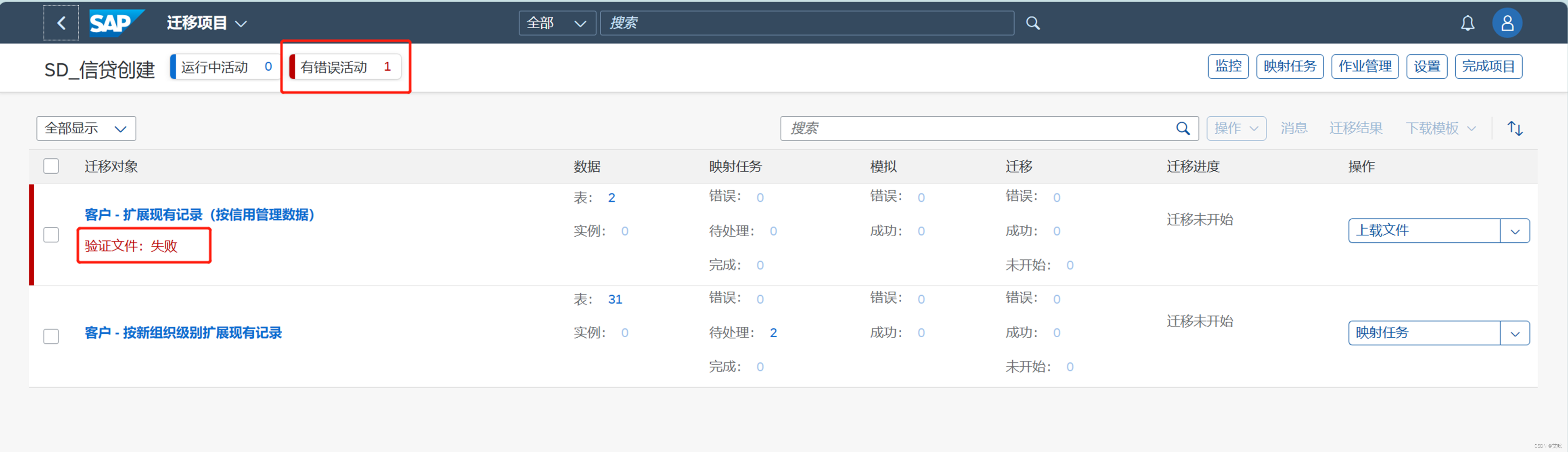
映射任务,即为目标值和系统缺省值的映射关系,操作如下两图
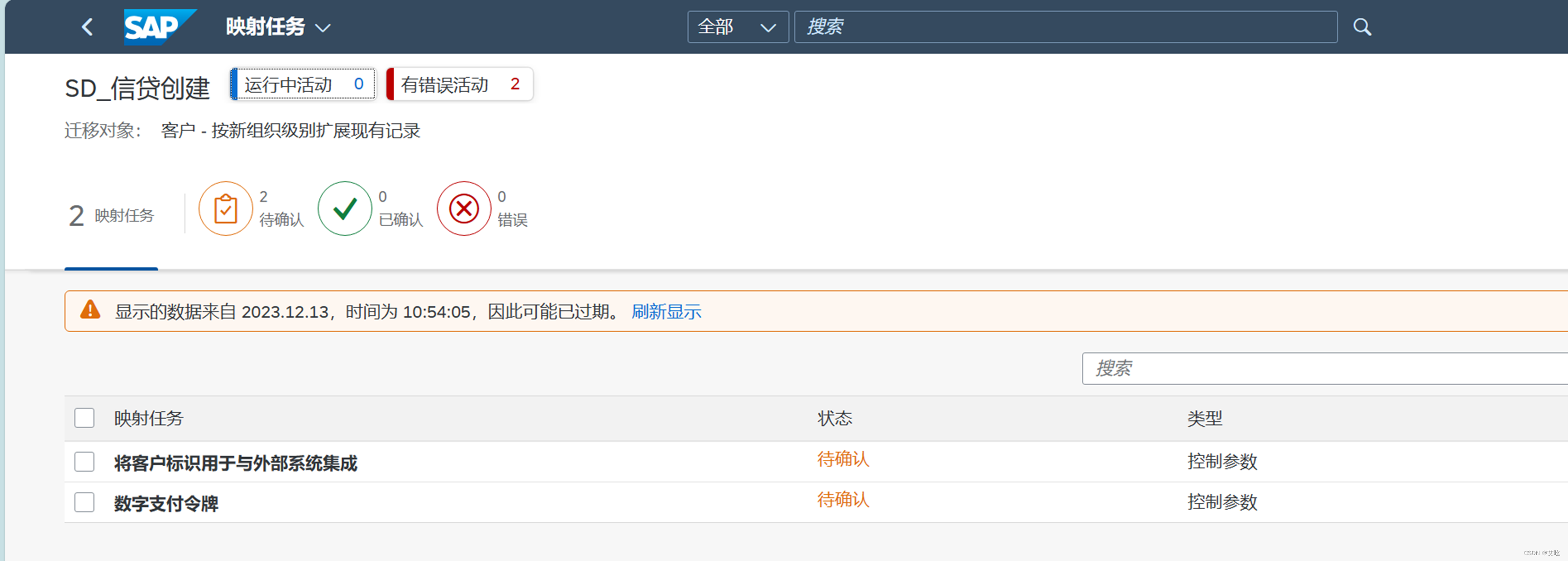
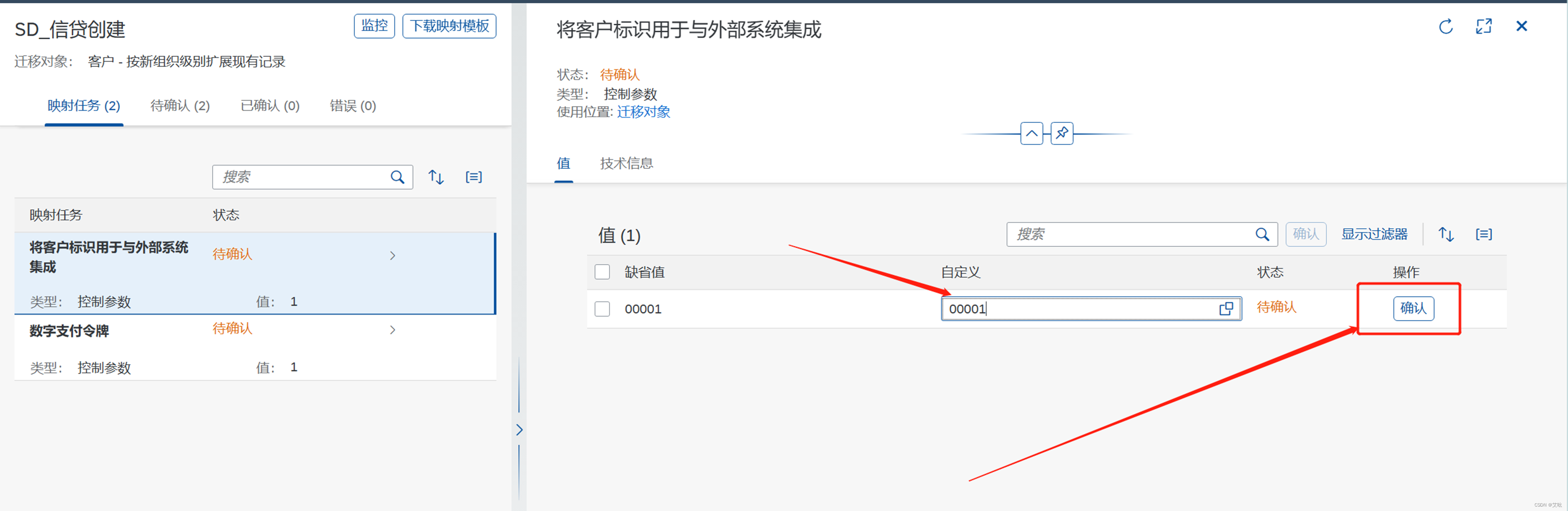
可以查看验证结果,如果有失败,点击错误活动
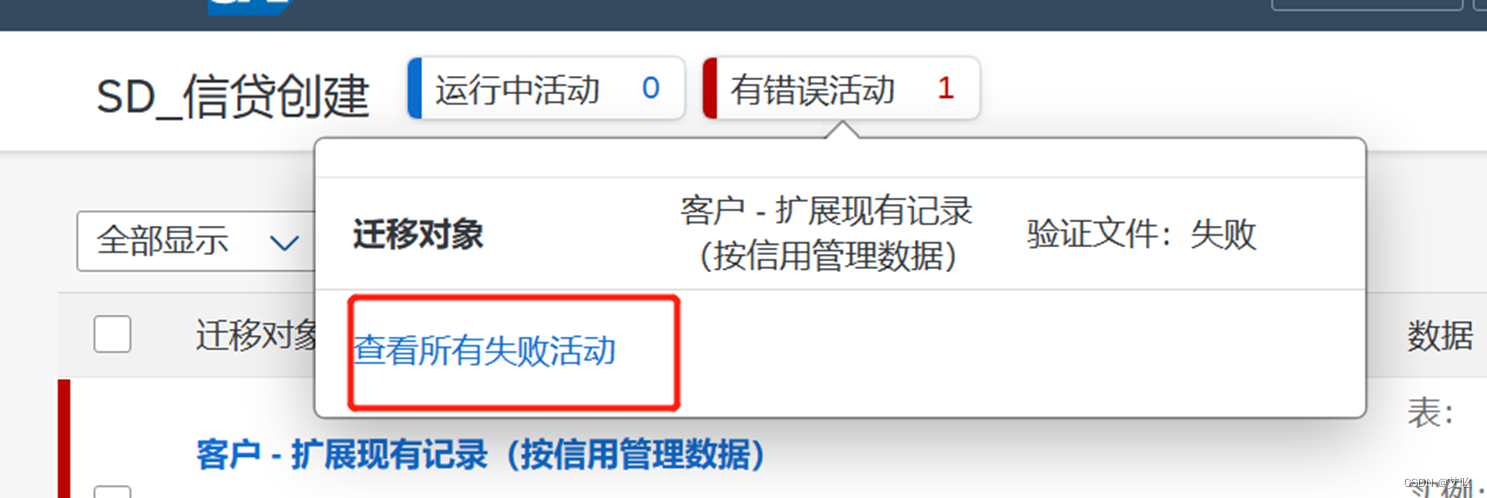
查看所有错误活动

点击显示消息,可以查看返回消息,如下图
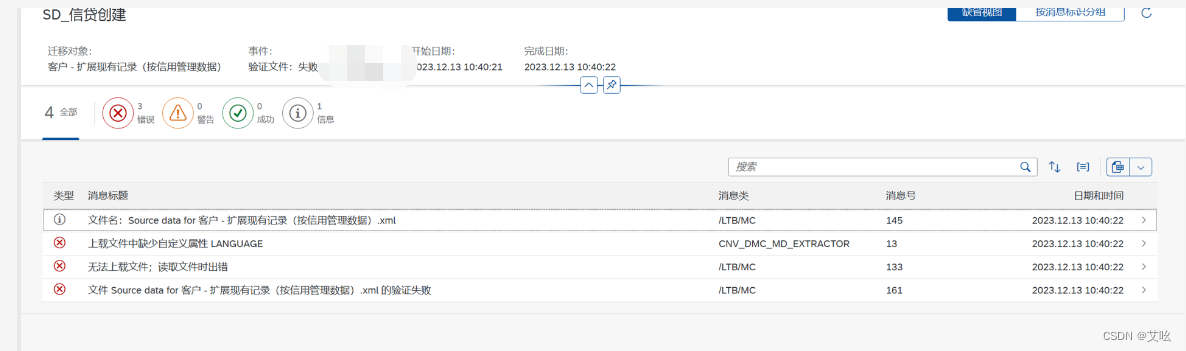
此消息为.XML文件格式有误
迁移进度100%即完成

本文来自互联网用户投稿,该文观点仅代表作者本人,不代表本站立场。本站仅提供信息存储空间服务,不拥有所有权,不承担相关法律责任。 如若内容造成侵权/违法违规/事实不符,请联系我的编程经验分享网邮箱:veading@qq.com进行投诉反馈,一经查实,立即删除!